아이맥 재시동 단축키와 시스템 초기화
아이맥 재시동 방법과 초기화 가이드
아이맥은 강력한 성능을 자랑하는 기기이지만, 때때로 사용자들이 재시동이나 초기화가 필요할 수 있습니다. 이번 글에서는 아이맥을 재시동하는 다양한 방법과 시스템 초기화 과정을 자세히 설명드리겠습니다. 각 단계를 통해 사용자들이 보다 안정적으로 기기를 사용할 수 있도록 돕겠습니다.

아이맥 재시동 단축키
아이맥을 재시동하는 간단한 방법 중 하나는 적절한 키 조합을 활용하는 것입니다. 재시동 또는 운영 체제 간 전환을 위해 가장 많이 사용되는 키는 바로 Option(⌥) 키입니다. 일반적으로, 컴퓨터의 부팅 시 이 키를 누르고 있으면 macOS와 다른 운영 체제(예: Windows) 사이에서 선택할 수 있는 옵션이 표시됩니다.
또한, 시스템이 불안정할 경우 강제로 재부팅할 필요가 있을 수 있습니다. 이럴 경우, 다음 단계를 따라 해 보세요:
- 전원 버튼을 약 10초 이상 눌러 기기를 강제로 종료합니다.
- 다시 전원 버튼을 눌러 재부팅을 시도합니다.
이 방법은 모든 아이맥 모델에서 유효합니다.
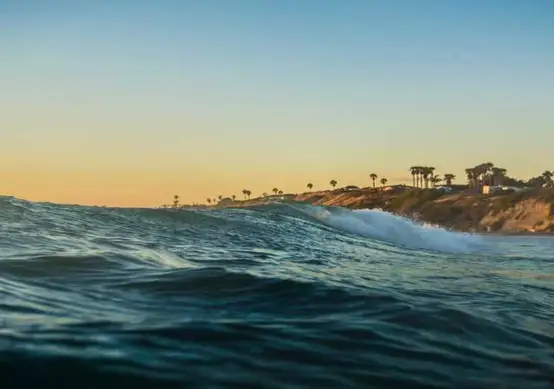
아이맥 시스템 초기화 방법
아이맥을 초기화하면 기기가 처음 구입했을 때와 동일한 상태로 돌아갑니다. 이는 소프트웨어 문제가 있을 때 유용하며, 기기를 판매하거나 다른 사람에게 줄 때도 필요합니다.
초기화를 위한 사전 준비
초기화를 시작하기 전에 몇 가지 사항을 확인해야 합니다:
- 데이터 백업: 초기화 과정에서 모든 데이터가 삭제되므로, 중요한 데이터는 Time Machine 등을 이용해 백업하십시오.
- 안정적인 인터넷 연결: 초기화 후 운영 체제를 다시 설치할 때 인터넷 연결이 필요합니다.
- 전원 연결: 특히 노트북 모델인 경우, 전원 어댑터를 연결하는 것이 좋습니다.
아이맥 초기화 단계
이제 초기화 과정을 진행해 보겠습니다:
- 복구 모드 진입: 아이맥을 재시작하고, 전원이 켜지는 즉시 Command (⌘) + R 키를 동시에 눌러 복구 모드로 진입합니다. Apple 로고가 나타나면 키를 놓습니다.
- 디스크 지우기: 복구 모드에서 ‘디스크 유틸리티’를 선택합니다. 다음으로, 왼쪽 패널에서 ‘Macintosh HD’를 선택한 후 ‘지우기’를 클릭합니다. 포맷은 APFS 또는 Mac OS 확장(저널링)을 선택하고, 이름은 기본값으로 유지합니다.
- macOS 재설치: 디스크 지우기가 완료되면, 복구 모드 화면으로 돌아가 ‘macOS 재설치’를 선택합니다. 설치할 디스크를 선택하고 설치 과정에 따라 진행합니다.
- 설치 완료 후 초기 설정: 설치가 완료되면 아이맥이 자동으로 재부팅됩니다. 이제 언어, Wi-Fi 연결, Apple ID 설정 등의 초기 설정 과정을 진행하면 됩니다.
문제 해결 방법
아이맥을 재부팅하거나 초기화하는 과정에서 문제가 발생할 수 있습니다. 이럴 때는 다음과 같은 방법으로 문제를 해결해 보세요:
- NVRAM 재설정: 기기를 종료한 후, 전원을 켜고 Option + Command + P + R 키를 동시에 눌러 약 20초간 유지합니다. 이 과정은 일부 설정을 초기화하여 문제를 해결하는 데 도움이 될 수 있습니다.
- 안전 모드 진입: 안전 모드로 부팅하면 문제가 있는 소프트웨어를 진단할 수 있습니다. 전원 버튼을 눌러 기기를 시작하고 Shift 키를 동시에 눌러 안전 모드로 진입합니다.
- 디스크 검사: 디스크 유틸리티를 통해 시동 디스크의 오류를 검사하고 복구할 수 있습니다.
아이맥의 재시동 및 초기화 과정은 다소 복잡할 수 있으나, 위의 단계를 따르면 누구나 손쉽게 진행할 수 있습니다. 주의 깊게 단계를 따라가며 진행한다면 안정적인 시스템 운영을 지속할 수 있을 것입니다. 이 글이 도움이 되셨기를 바랍니다.
마지막으로, 아이맥을 운영하면서 문제가 발생할 경우, 정기적인 유지 보수와 최신 소프트웨어 업데이트를 통해 문제를 예방할 수 있습니다.
자주 묻는 질문 FAQ
아이맥을 어떻게 재시동하나요?
아이맥을 재부팅하려면 전원 버튼을 길게 눌러 강제로 종료한 후, 다시 전원 버튼을 눌러 기기를 부팅하면 됩니다.
아이맥을 초기화하려면 어떤 준비가 필요한가요?
초기화를 시작하기 전에 중요한 데이터는 백업하고, 안정적인 인터넷 연결과 전원 어댑터를 준비해 주시기 바랍니다.
재부팅 중 문제가 발생했을 때 어떻게 해결하나요?
문제가 발생하면 NVRAM을 재설정하거나 안전 모드로 부팅해 보세요. 필요 시 디스크 유틸리티를 통해 오류를 검사할 수도 있습니다.
아이맥 초기화 후 어떻게 설정하나요?
초기화가 완료되면 언어와 Wi-Fi 설정, Apple ID 등 기본적인 초기 설정 과정을 진행하여 사용을 시작할 수 있습니다.